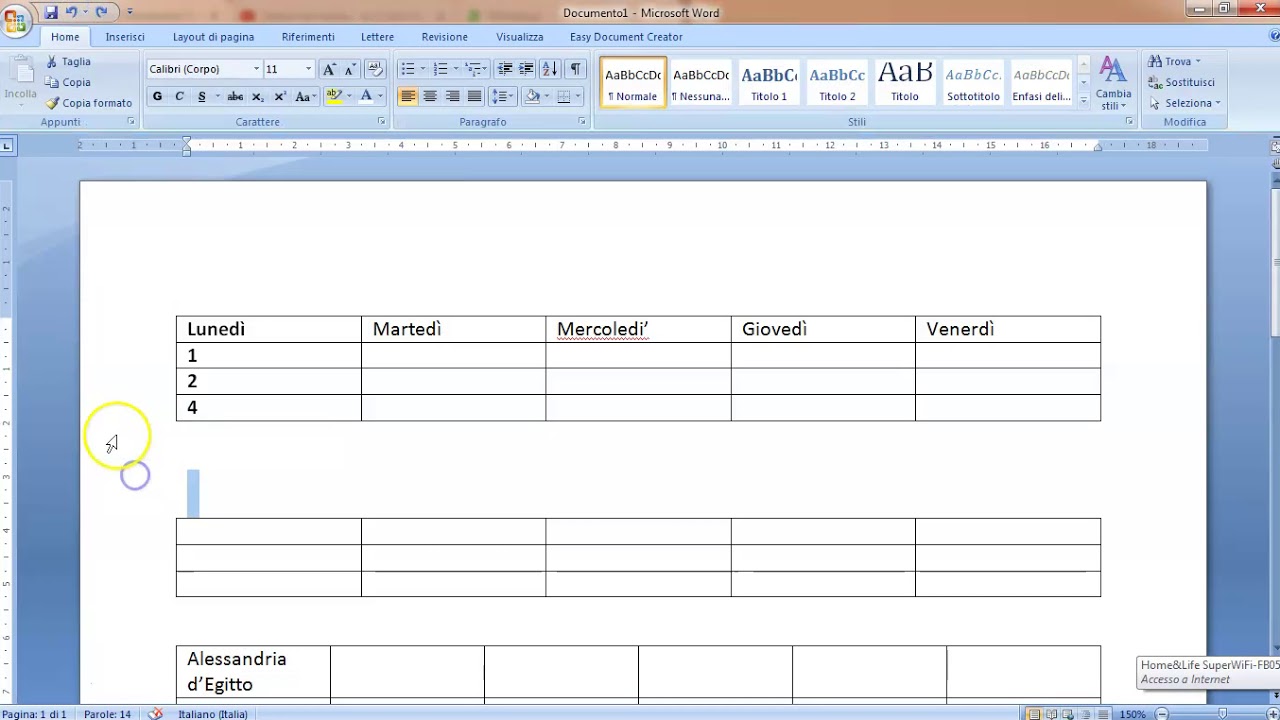Inserire una riga in una tabella di Word è un’operazione molto semplice e veloce. Può essere utile per aggiungere una nuova riga alla tabella o per separare i dati in sezioni diverse. Ci sono diversi modi per inserire una riga in una tabella, a seconda delle tue esigenze e preferenze. In questo articolo, ti mostrerò i passaggi necessari per inserire una riga in una tabella di Word utilizzando i comandi del menu e i tasti di scelta rapida.
Come inserire una riga in una tabella di Word?
Per inserire una riga in una tabella di Word, segui i seguenti passaggi:
- Posizionati all’interno della tabella dove desideri inserire la riga.
- Scegli la posizione dove vuoi che la nuova riga sia inserita. Puoi inserire la riga sopra o sotto la posizione corrente.
- Posiziona il cursore nella cella della riga sopra o sotto dove vuoi inserire la nuova riga.
- Fai clic sulla scheda “Layout” della barra multifunzione di Word.
- Seleziona “Inserisci riga” nel gruppo “Righe e colonne”.
- Seleziona “Inserisci riga sopra” o “Inserisci riga sotto” a seconda della posizione desiderata.
- Word inserirà automaticamente una nuova riga nella posizione scelta.
Ricorda: Questi passaggi sono validi per Word 2016 e versioni successive. Le versioni precedenti di Word potrebbero avere un’interfaccia utente diversa o richiedere passaggi leggermente diversi.
Come aggiungere una riga ad una tabella?
Per aggiungere una riga ad una tabella in Word, segui i seguenti passaggi:
- Posizionati con il cursore nella riga in cui vuoi aggiungere la nuova riga.
- Fai clic con il tasto destro del mouse sulla riga e seleziona Inserisci riga.
- Verrà inserita una nuova riga sopra quella in cui ti trovavi.
- Per aggiungere più di una riga, seleziona il numero di righe da aggiungere con il cursore.
- Poi fai clic con il tasto destro del mouse sulle righe selezionate e seleziona Inserisci righe.
- Verranno inserite le righe selezionate sopra la riga in cui ti trovavi.
Ora puoi facilmente aggiungere una riga ad una tabella in Word.
Come allungare una tabella su Word?
Se hai una tabella in Word e vuoi allungarla, puoi seguire questi passaggi:
1. Posizionati nella tabella e seleziona l’ultima cella dell’ultima riga.
2. Premi il tasto “Tab” per aggiungere una nuova colonna alla destra della tabella.
3. Se vuoi aggiungere una nuova riga, posizionati nella cella dove vuoi inserirla e premi il tasto “Tab” per aggiungere una nuova colonna.
4. Se invece vuoi aggiungere una nuova riga alla fine della tabella, posizionati nella cella dell’ultima colonna dell’ultima riga e premi il tasto “Tab” per aggiungere una nuova colonna.
5. Premi il tasto “Tab” di nuovo per spostarti nella nuova riga e inizia a digitare i dati.
Nota: Se preferisci utilizzare la tastiera, puoi premere “Ctrl + Alt + Enter” per aggiungere una nuova riga alla fine della tabella.
In sintesi, allungare una tabella in Word è facile e veloce. Basta selezionare l’ultima cella e premere “Tab” per aggiungere una nuova colonna o una nuova riga. Con questi semplici passaggi, potrai allungare la tua tabella e inserire tutti i dati di cui hai bisogno.
Come aumentare le righe su Word?
Se hai bisogno di aumentare il numero di righe in una tabella Word, segui questi semplici passaggi:
- Seleziona la tabella: posiziona il cursore sulla tabella e fai clic sulla freccia in alto a sinistra per selezionare l’intera tabella.
- Inserisci una riga: nella scheda Layout, fai clic su Inserisci righe sopra o Inserisci righe sotto per aggiungere una riga vuota sopra o sotto la riga selezionata.
- Copia e incolla una riga: se hai bisogno di più di una riga, seleziona una riga esistente, fai clic con il tasto destro del mouse e scegli “Copia”. Quindi, fai clic su una riga vuota e scegli “Incolla” per duplicare la riga.
- Utilizza la tastiera: se preferisci utilizzare la tastiera, posiziona il cursore sulla riga sopra o sotto la quale vuoi inserire una nuova riga e premi “Tab” o “Invio”. Verrà inserita una nuova riga vuota.
Con questi semplici passaggi, puoi facilmente aumentare il numero di righe in una tabella Word.